Достаточно часто у администраторов и IT специалистов в организации появляется необходимость настроить под какие-либо нужды клиентские приложения, установленные у пользователей.
Обычно этот вопрос решается простой настройкой программ непосредственно на компьютерах пользователей или через удаленные консоли управления (типа RAdmin, VNC и т.п.).
Однако, если нужно настроить не 5 или 6 клиентов, а 50 или 60, или даже 300-400 и на каждом изменить внешний вид, изменить реакцию на то или иное событие и т.д., это может занять достаточно много времени и зачастую просто не оправдано.
В MyChat такие настройки клиентов можно делать удаленно — с сервера. Для этого существует очень удобный инструмент на сервере чата — "Отправка настроек клиентам" в разделе администрирования сервера "Удаленное управление".
Для управления настройками клиента с сервера, в первую очередь формируется специальный конфигурационный ini файл. Это обычный текстовый файл, который содержит в себе все параметры настроек MyChat Client. Затем ini файл рассылается необходимым клиентам.
Для того, чтобы создать этот конфигурационный ini файл, можно воспользоваться двумя методами. Первый метод — сформировать его через настройки самого клиента чата, то есть можно полностью сконфигурировать MyChat клиент и сохранить все опции в файл. Как это сделать — показано на рисунке ниже.
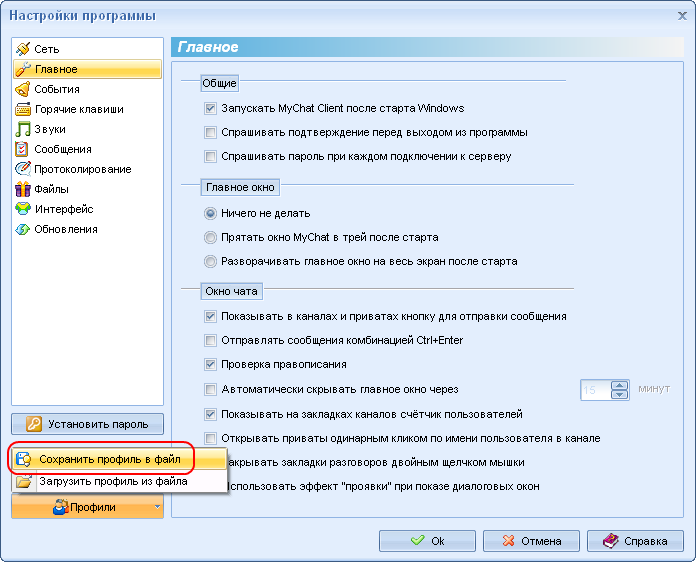
После выполнения необходимых настроек нужно нажать на кнопку "Профиль", а затем "Сохранить профиль в файл". В результате получается готовый файл с названием mcsettings.ini по умолчанию.
Второй метод — сделать файл вручную, прописав только необходимые настройки. Этот способ более демократичный и экономный, так как не придется передавать лишние параметры, а также не будут затронуты настройки программы, которые пользователи сделали для себя лично.
Этим методом очень удобно воспользоваться, к примеру, если нужно всего лишь закрыть настройки клиентов чата паролем, чтобы их не смогли изменить.
Теперь стоит заглянуть внутрь этого файла и посмотреть на его содержание и параметры:
mcsettings.ini
| [Network] | Настройка сети |
| ReconnectTime=10 | - время в секундах между попытками переподключения |
| ShowTraffic=yes | - показывать счетчик трафика в заголовке чата |
| ProxyType=0 | - тип прокси |
| ProxyHost= | - IP адрес прокси сервера |
| ProxyPort=80 | - порт прокси сервера |
| ProxyAuth=no | - нужна ли авторизация на сервере |
| ProxyUserName= | - имя пользователя |
| ProxyUserPass= | - пароль пользователя |
| [General] | Основные настройки |
| WindowsStart=yes | - запускать программу во время старта Windows |
| StartPassword=no | - спрашивать пароль при соединении с сервером |
| DailyUpdatesCheck=no | - еженедельно проверять обновление |
| MainWindow=0 | - действие главного окна при старте программы (0 – ничего не делать, 1 – прятать окно в трей, 2 – развернуть на весь экран) |
| ShowUsersCounterOnTheTabs=yes | - показывать счетчик пользователей на закладках каналов |
| ShowMainToolsPanel=yes | - показывать панель управления |
| ShowSendButton=yes | - показывать кнопку «Отправить» |
| CtrlEnterSend=no | - отправка сообщений по нажатию комбинации CTRL+ENTER |
| TipOfTheDayNum=15 | - номер «Совета дня» |
| ShowTipOfTheDay=no | - показывать «Совет дня» |
| DisableAvatars=no | - показывать аватарки |
| QuickMsgAutoSend=no | - мгновенная отправка шаблонных сообщений |
| SpellCheck=yes | - проверять правописание |
| AutoHideMainWindow=no | - автоскрытие окна чата |
| ShowUsersListInChannels=yes | - показывать список пользователей справа в каналах чата |
| OpenPrivateByOneClick=no | - открывать приват одним нажатием на ник пользователя в списке пользователей и панели контактов |
| FadeWindows=yes | - затухание окна, выключение необходимо для пользователй терминальных сессий, так как там затухание очень тормозит |
| DoubleClickPagesClose=yes | - возможность закрывать закладки приватов и каналов в окне чата по двойному нажатию мышки |
| [Events] | События |
| ShowPopupTrayWindow=yes | - показывать всплывающее окошко |
| PopupOnNewBBS=no | - показывать всплывающее окошко при сообщении на доске объявлений |
| PopupOnChannelMessage=no | - показывать всплывающее окошко при получении сообщения в канале |
| PopupOnPrivateMessage=no | - показывать всплывающее окошко при получении приватного сообщения |
| DateTimeStampFormat=[ddd dd mmm hh:mm:ss] | - формат временного штампа дата/время |
| TimeStamp=yes | - показывать временной штамп |
| TrayBBSMsg=yes | - показывать всплывающее окошко с трея, при новом сообщении на доске объявлений |
| TrayChMsg=yes | - показывать всплывающее окошко с трея, при новом сообщении в канале |
| TrayPvMsg=yes | - показывать всплывающее окошко с трея, при новом сообщении в привате |
| TrayDontHide=no | - не убирать автоматически всплывающее окошко с трея |
| OpenPrivateOnPersonalOrAlert=no | - открывать приват при приеме алерт или персонального сообщения от пользователя в канале |
| TrayWindowDuration=5 | - продолжительность отображения всплывающего окна в секундах |
| [HotKeys] | |
| HotKeyNum=<Win>+Z | - быстрая комбинация клавиш для открытия/скрытия окна чата |
| EscHide=yes | - прятать окно чата по нажатию ESC |
| [Smileys] | Смайлики |
| SmileysSet=extended | - выбранный смайл-пак |
| [Sounds] | Звуки |
| AllSoundsOff=no | - выключить все звуки |
| SndNewMsg=yes | - новое сообщение |
| SndBadWord=yes | - плохое слово в чате |
| SndLeave=yes | - кто-то покидает канал |
| SndJoin=yes | - пользователь присоединился к каналу |
| SndChatType=yes | - набор текста |
| SndChatBS=yes | - удаление текста по клавишам Del и BackSpace |
| SndStatus=yes | - изменение статуса |
| SndError=yes | - возникла ошибка |
| SndPrivate=yes | - приватное сообщение |
| SndChatRet=yes | - нажатие кнопки "Отправить" |
| SndSignal=yes | - звук "Посигналить" в привате |
| SndChat=yes | - новое сообщение в канале |
| SndBroadcast=yes | - сообщение на доске объявлений |
| SndNewMsgFile=newmsg.wav | набор файлов, соответствующих типам звуков |
| SndBadWordFile=badword.wav | |
| SndLeaveFile=leave.wav | |
| SndJoinFile=join.wav | |
| SndChatTypeFile=chattype.wav | |
| SndChatBSFile=chatbs.wav | |
| SndStatusFile=status.wav | |
| SndErrorFile=error.wav | |
| SndChatRetFile=chatret.wav | |
| SndSignalFile=signal.wav | |
| SndChatFile=chat.wav | |
| SndBroadcastFile=broadcast.wav | |
| [SysEvents] | События |
| ShowSysEvents=yes | - показывать системные сообщения в каналах чата |
| EnterTxtxCh=yes | - пользователь вошел в канал |
| LeaveTxtxCh=yes | - пользователь вышел с канала |
| QuitChat=yes | - пользователь отключился от сервера |
| ChangeTheme=yes | - пользователь установил новую тему канала |
| BanUser=yes | - пользователь наказал пользователя |
| TurnOut=yes | - пользователь выгнал пользователя |
| DisableEmotions=no | - выключить смайлики |
| LoadHistoryType=1 | - загрузка истории сообщений в привате (0-не загружать, 1-загружать последние Х сообщений, 2-загружать последние сообщения за Х минут) |
| History_1_Num=15 | - для варианта 1 – количество последних сообщений |
| History_2_Num=15 | - для варианта 2 – количество минут, за которое нужно загрузить сообщения |
| ConnectionLost=yes | - системное сообщение о потере связи с сервером |
| ConnectionRestored=yes | - системное сообщение о восстановлении связи с сервером |
| UseMessagesFontLayouts=yes | - использовать шрифтовую разметку сообщений |
| [Logs] | Настройки логирования |
| Server=yes | - лог соединения с сервером |
| TxtChannels=yes | - лог текстовых каналов |
| Privates=yes | - лог приватов |
| MaxConsoleHistory=100 | - максимальный размер истории сообщений в окне консоли |
| MaxChannelHistory=100 | - максимальный размер истории сообщений в окне канала |
| MaxPrivateHistory=100 | - максимальный размер истории сообщений в окне приватов |
| [Security] | |
| OptionsPassword= | - пароль на вход в настройку клиента |
| [Languages] | |
| Language=russian.ini | - язык интерфейса |
| [Skins] | Шкурки интерфейса |
| SkinName=Luxery | - название скина |
| [SendFiles] | Настройки передачи файлов |
| InputFilesDir=C:\Documents and Settings\Admin\Мои документы\MyChat\ | - папка для сохранения принятых файлов от пользователей по-умолчанию |
| BasePort=10000 | - порт для передачи комманд FTP, аналог стандартного порта - 20 |
| BufferSize=6 | - размер буфера передачи данных (0 - 8 кб, 1 - 16 кб, 2 - 32 кб, 3 - 64 кб, 4 - 128 кб, 5 - 256 кб, 6 - 512 кб), чем больше скорость передачи данных по сети, тем больше можно выставлять буфер |
| DataPort=10005 | - порт передачи данных, аналог стандартного FTP порта - 21 |
| SayYes=no | - автоматически принимать файлы от пользователей, без вопроса о согласии (файлы будут приниматься только от пользователей из списка контактов) |
| RememberSelectInputFilesFolder=yes | - запомнить каталог для принятых файлов |
| RandomPorts=yes | - использовать случайные порты для передачи файлов (используется для пользователей терминальных сессий) |
| RandomPortStart=10004 | - значение порта, с которого начинается перебор |
| RandomPortEnd=10005 | - значение порта, на котором заканчивается перебор |
| [Colors] | Настройка цветов интерфейса клиента |
| color_ch_pv_back=13758972 | - фон каналов и приватов |
| color_inp_back=16777215 | - фон поля ввода текста |
| color_userslist_back=16777215 | - фон списка пользователей |
| color_ch_pv_text=64 | - цвет текста в каналах и приватах |
| color_userslist_text=8388608 | - цвет текста в списке пользователей |
| color_inp_text=0 | - цвет текста в полее ввода |
| color_users_nick_text=10485760 | - цвет ников пользователей |
| color_own_nick_text=255 | - цвет своего ника |
| color_active_link=255 | - цвет активной ссылки |
| color_visited_link=8388736 | - цвет посещенной ссылки |
| color_timestamp=8421504 | - цвет временного штампа, перед ником |
| color_hello_nick=16512 | - цвет приветствия |
| [Update] | Настройка обновления клиента чата |
| UseAccountForUpdates=no | - использовать указанную системную учетную запись для обновления |
| UpdateLogin= | - логин учетной записи для обновления |
| UpdatePassword= | - пароль учетной записи для обновления (хранится в базе в зашифрованном виде) |
| UpdateDomain= | - домен |
| ForceUpdateFromMyChatServerInActiveDirectory=no | - при работе в Active Directory принудительно обновляться через MyChat Server |
| [Special] | Настройки пункта меню клиента чата «ВИД» |
| MessagesFontSize=1 | - размер текста в окне чата(0 – маленький, 1 – обычный, 2 – большой, 3 – очень большой) |
| ToolsPanelType=1 | - тип верхней панели инструментов (0 – маленькие иконки, 1 – большие иконки с подписями, по умолчанию установлено 1) |
| PagesPanel=3 | - расположение закладок с названием каналов/приватов (1 – сверху, 2 – справа, 3 – снизу, 4 - слева) |
| ShowContactsPanel=yes | - показывать панель контактов |
Теперь рассмотрим простую задачу — необходимо закрыть настройки клиента чата паролем от особо прытких пользователей, чтобы не заходили в настройки программы и не могли там ничего изменить.
Решений есть два, первое — это установить пароль на работающем клиенте чата и сохранить конфигурационный файл (как показано ранее), второе — сделать конфигурационный файл вручную, это будет более удобно и быстро.
Создаем файл с названием mcsettings.ini, открываем его и записываем:
[Security]
OptionsPassword=SuperPassword
Сохраняем этот файл, заходим на сервере в "Администрирование" (Alt+A), в разделе "Удаленное управление" нажимаем кнопку "Отправка настроек клиентам" и выбираем сохраненный файл.
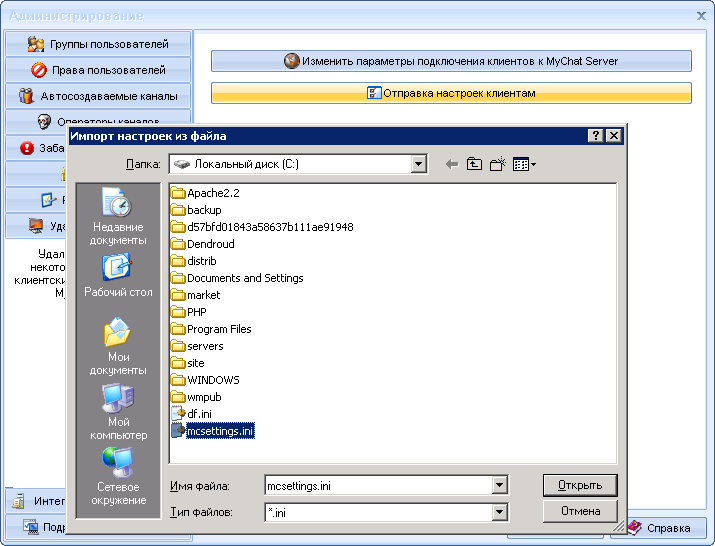
После этого выбираем пользователей, которым необходимо отправить файл настройками. Здесь можно выбирать разных пользователей: подключенных в данный момент к серверу, отключенных или всех зарегистрированных.
Все изменения применяются "на лету", то есть перезапускать клиентские приложения нет необходимости.
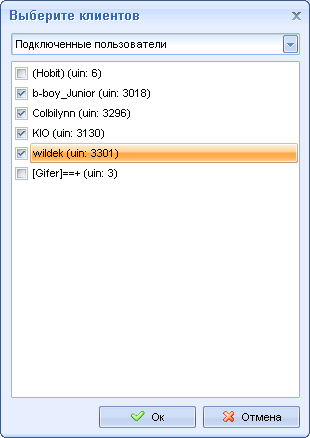
Если были выбраны пользователи, отключенные в данный момент от сервера — настройки они получат, как только подключатся к серверу чата.
Таким образом можно централизованно изменить необходимые параметры MyChat Client любому количеству пользователей, не мешая им при этом выполнять свои задачи.


